电脑密码怎么设置,小编教你怎么设置电脑开机密码
教程之家
Win7
相信很多人都有不想给别人乱上自己的电脑的想法吧,为了保证电脑资源的安全性,我们正常会为电脑或者文档设置密码,更好地保护电脑内的各种资料文件,通过给电脑设置密码,可保障电脑安全,那么怎么设置电脑开机密码呢?在这里,小编就给大家整理了设置电脑开机密码的方法。
电脑是现在最常见,也是人们最常用的电器了,而在电脑的操作中,难免会有见不得人的东西,而为了防止别人随意使用自己的电脑,丢失文件、文档等物品,设置最简单的密码是必不可少的方式,怎么设置?今天,我们就来聊聊设置电脑开机密码的话题。
电脑密码怎么设置
点击“开始”,然后单击“设置”。
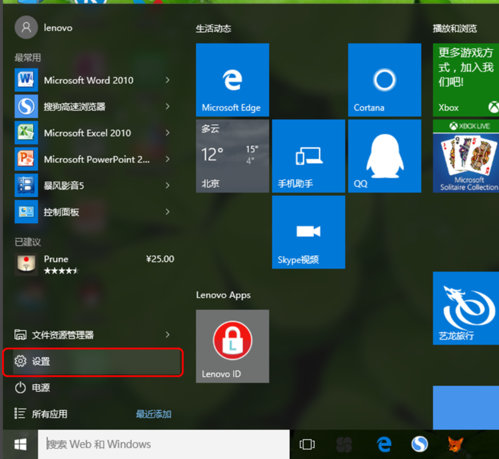
开机密码图-1
点击“账户”。
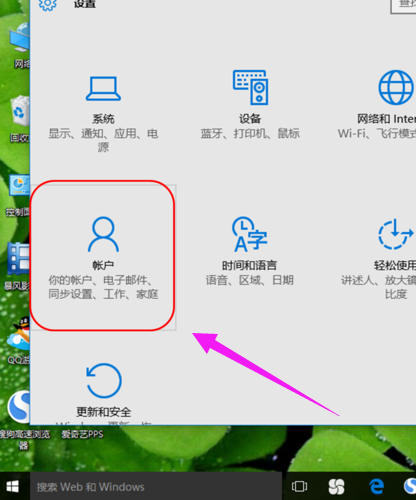
电脑密码图-2
点击“登录选项”。
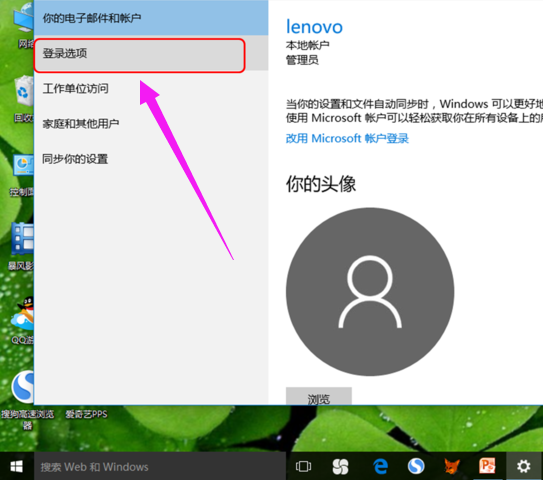
系统密码图-3
点击密码更改。
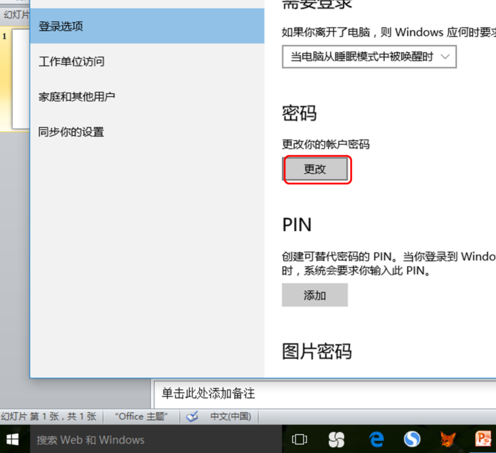
电脑密码图-4
然后输入当前密码。点击下一步。
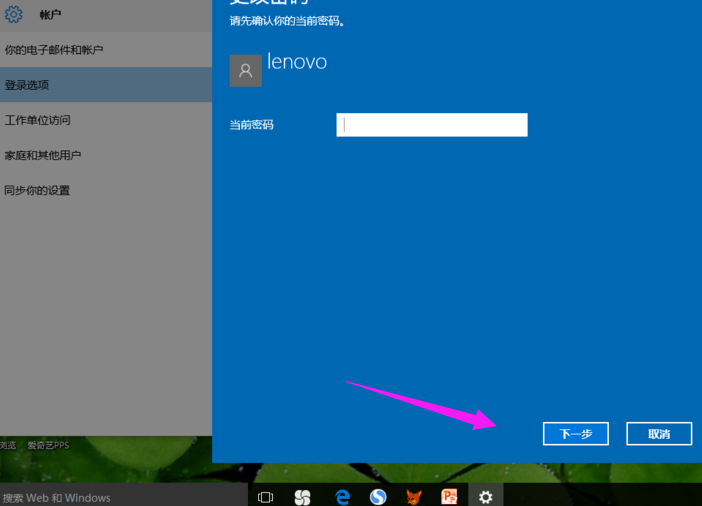
系统密码图-5
然后输入新密码,下一步即可完成。
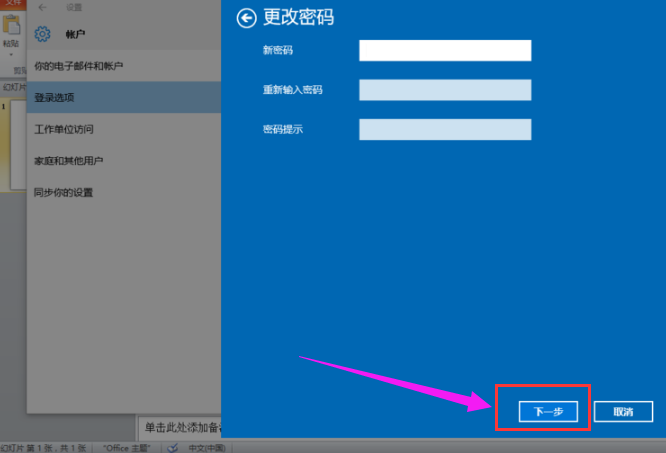
密码图-6
![笔记本安装win7系统步骤[多图]](https://img.jiaochengzhijia.com/uploadfile/2023/0330/20230330024507811.png@crop@160x90.png)
![如何给电脑重装系统win7[多图]](https://img.jiaochengzhijia.com/uploadfile/2023/0329/20230329223506146.png@crop@160x90.png)

![u盘安装win7系统教程图解[多图]](https://img.jiaochengzhijia.com/uploadfile/2023/0322/20230322061558376.png@crop@160x90.png)
![win7在线重装系统教程[多图]](https://img.jiaochengzhijia.com/uploadfile/2023/0322/20230322010628891.png@crop@160x90.png)
![win7系统重装的步骤教程[多图]](https://img.jiaochengzhijia.com/uploadfile/2022/0909/20220909161135229.jpg@crop@240x180.jpg)
![win7系统升级到win10系统教程[多图]](https://img.jiaochengzhijia.com/uploadfile/2023/0308/20230308234542776.png@crop@240x180.png)
![台式电脑系统下载win7 旗舰版的教程[多图]](https://img.jiaochengzhijia.com/uploadfile/2022/0921/20220921072557434.png@crop@240x180.png)
![小白三步装机教程win11[多图]](https://img.jiaochengzhijia.com/uploadfile/2021/1125/20211125234954321.png@crop@240x180.png)